La primera página del Asistente de la base del molde permite seleccionar la base del molde y sus componentes.
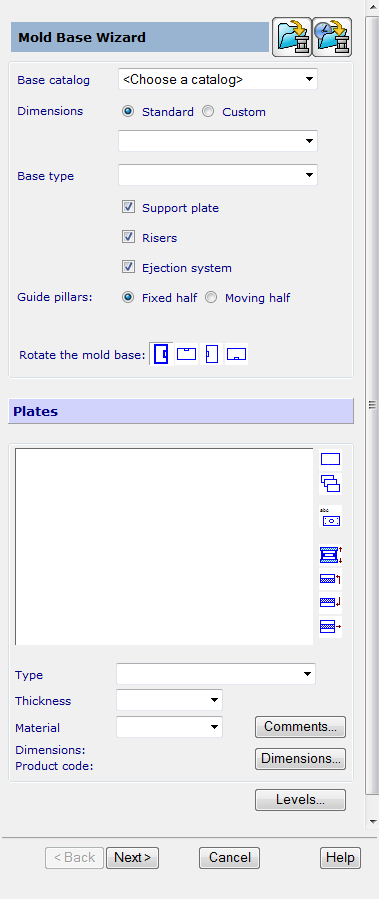
Para configurar la base del molde:
- Seleccione una entrada de la lista de Catálogo de bases. Si se ha seleccionado un catálogo en el Asistente de cavidad-postizo, aparece seleccionado automáticamente y no se puede cambiar.
- Utilice las opciones de Dimensiones para seleccionar el tamaño de la base del molde.
También puede crear una base de molde personalizada:
- Active la opción de Personalizado. Debajo de la opción se visualizan dos campos.
- Introduzca los valores y haga clic en el botón de Aplicar.
- Introduzca las dimensiones en los campos.
- Seleccione el tipo de base de molde con las opciones de Tipo de base.
Cuando selecciona la entrada de Pila de placas de la lista de Tipo de base, el asistente crea un molde formado por una placa especial, la Placa maestra.
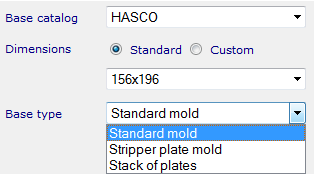
Puede optar por:
- añadir al molde placas opcionales con los botones de la lista de placas
- introducir el número de placas en el campo de Número de placas y hacer clic en el botón de Aplicar.
Nota: Actualmente, la opción de Pila de placas no es compatible con el Asistente de cavidad-postizo.Nota: No puede eliminar del molde la placa maestra. - Desactive la opción de Placa de soporte si no desea incluir en el molde una placa de soporte.
- Desactive la opción de Sistema de expulsión si no desea incluir placas expulsoras en el molde.
- Seleccione la mitad en la que están las Columnas guía. Seleccione alguna de las siguientes opciones:
- Mitad fija
- Mitad móvil.
- Seleccione alguna de las opciones de Rotar la base del molde para rotar el molde que va a crear 0
 , 90
, 90 , 180
, 180 o 270
o 270 .
.
La rotación predeterminada es de 0
 , para que la anchura de la base del molde esté en el eje X y la longitud en el Y.
, para que la anchura de la base del molde esté en el eje X y la longitud en el Y.
La sección de Placas recoge una lista de placas en la base de molde seleccionada.
- Seleccione una placa de la lista. Se resalta en el modelo y se visualizan su Tipo, Espesor y Material. Puede configurar los campos de Tipo, Espesor y Material disponibles en cada placa desde las listas desplegables.
Los siguientes botones funcionan en la placa seleccionada en la lista de Placas.
 — Hacer lisa la placa seleccionada.
— Hacer lisa la placa seleccionada.
 —- Hacer lisas todas las placas del molde.
—- Hacer lisas todas las placas del molde.
 — Cambiar el nombre de la placa.
— Cambiar el nombre de la placa.

 — Unir una placa opcional a la placa seleccionada.
— Unir una placa opcional a la placa seleccionada.
Si activa la opción predeterminada de
 , la placa insertada se une incondicionalmente a la cara solicitada de la placa seleccionada. Las posiciones del resto de las placas no varían. Esta opción se puede utilizar para añadir al molde placas expulsoras opcionales.
, la placa insertada se une incondicionalmente a la cara solicitada de la placa seleccionada. Las posiciones del resto de las placas no varían. Esta opción se puede utilizar para añadir al molde placas expulsoras opcionales.
Si utiliza la opción predeterminada de
 , se inserta una placa opcional en la cara solicitada de la placa seleccionada. El resto de las placas se desplazan para hacer sitio para la opcional.
, se inserta una placa opcional en la cara solicitada de la placa seleccionada. El resto de las placas se desplazan para hacer sitio para la opcional.
Cuando se completa el asistente, se utilizan las relaciones de modelado de ensamblajes para añadir la placa opcional a la placa seleccionada o a la placa que hay por encima/debajo de la seleccionada. La posición de la placa de cavidad maestra del molde respecto de la placa opcional determina la posición final de la placa opcional.
 — Insertar una placa opcional encima de la seleccionada.
— Insertar una placa opcional encima de la seleccionada.
 — Insertar una placa opcional debajo de la seleccionada.
— Insertar una placa opcional debajo de la seleccionada.
 — Eliminar la placa opcional seleccionada. No puede utilizar esta opción para eliminar una placa predefinida.
Nota: No se puede introducir una placa opcional entre las placas de postizo y cavidad si se han creado en el Asistente de cavidad-postizo. El Asistente de cavidad-postizo no detecta moldes que tienen una placa opcional entre las placas de postizo y cavidad. La información de Dimensiones que se visualiza indica las unidades e si la placa seleccionada es estándar o personalizada.
— Eliminar la placa opcional seleccionada. No puede utilizar esta opción para eliminar una placa predefinida.
Nota: No se puede introducir una placa opcional entre las placas de postizo y cavidad si se han creado en el Asistente de cavidad-postizo. El Asistente de cavidad-postizo no detecta moldes que tienen una placa opcional entre las placas de postizo y cavidad. La información de Dimensiones que se visualiza indica las unidades e si la placa seleccionada es estándar o personalizada. - Haga clic en el botón de Dimensiones para cambiar las dimensiones de la placa seleccionada. Abre un cuadro de diálogo para Definir un componente.
Si ha utilizado el Asistente de cavidad-postizo, el Tipo adecuado de Espesor y Material de las placas de postizo y cavidad se introduce automáticamente. Puede modificar estos valores para los modos de cajeras vacía e insertada.
- Haga clic en el botón de Niveles para configurar el nivel de cada componente de la base del molde. Se abre el cuadro de diálogo de Niveles.
Por defecto, los componentes se crean en niveles distintos. Los niveles de los componentes se distribuyen en dos grupos: mitad móvil y mitad fija.
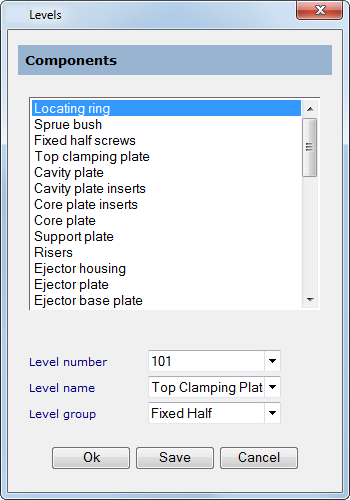
- En el cuadro de diálogo de Niveles:
- Seleccione un componente de la lista.
- En los tres campos de Nivel, puede ver los detalles del nivel en el que se va a crear.
Nº de nivel — Modifique el número del nivel introduciendo un valor o seleccionando un número de la lista.
Nombre del nivel y Grupo del nivel — Utilice estos campos para cambiar detalles del nivel.
- Haga clic en alguna de los siguientes botones:
Aceptar — Crea los componentes en los niveles especificados.
Guardar — Almacena los detalles del nivel de cada componente. Estos detalles pasan a estar disponibles en los moldes nuevos.
- Haga clic en el botón de Siguiente para abrir la segunda página del Asistente de la base del molde.